Функция Excel VBA Roundup
Подобно на функцията на работния лист, където закръгляме числата до най-близките цели числа, във VBA имаме функция RoundUp, която намалява десетичната запетая за нас, а синтаксисът за използване на функцията за закръгляване е както следва Закръгляване нагоре (число, брой цифри след десетични ) тези два аргумента във функцията са задължителни.
Когато работим с числа и изчисления, получаваме дробни числа след цялото число и това е доста често в ежедневния бизнес. Обикновено не се притесняваме за десетичните стойности, защото това не оказва влияние върху крайния ни резултат. В тези ситуации трябва да закръглим числата до най-близкото цяло число или непосредствено цяло число. Използвайки функцията RoundUp, ние всъщност можем да изпълним тази задача.
Ако сте търсили във VBA функцията RoundUp, тогава не трябва да сте я намерили, защото това е функция на работен лист. За да получим достъп до функцията RoundUp, трябва да използваме класа VBA Worksheet Function.

Преди това си спомнете синтаксиса на функцията RoundUp.

Примери
Нека изпълним задачата за закръгляване на числото “288.5264”. Ще видим всички числа с този пример.
Пример # 1 - Когато вторият аргумент е нула
Вижте долния код на VBA.
Код:
Sub RoundUp_Example1 () Dim k As Double k = WorksheetFunction.RoundUp (288.5264, 0) MsgBox k End Sub

- Когато стартирате горния код, той ще преобразува предоставеното число, т.е. 288.5264, до най-близкото цяло число, т.е. 289

Пример # 2 - Когато вторият аргумент е 1
Погледнете кода по-долу, за да видите какво се случва, когато предадем един като втори аргумент.
Код:
Sub RoundUp_Example2 () Dim k As Double k = WorksheetFunction.RoundUp (288.5264, 1) MsgBox k End Sub

- Този код ще преобразува даденото число в една десетична запетая, т.е. 288,6

Пример # 3 - Когато вторият аргумент е 2
Погледнете кода по-долу, за да видите какво се случва, когато предадем две като втори аргумент.
Код:
Sub RoundUp_Example3 () Dim k As Double k = WorksheetFunction.RoundUp (288.5264, 2) MsgBox k End Sub
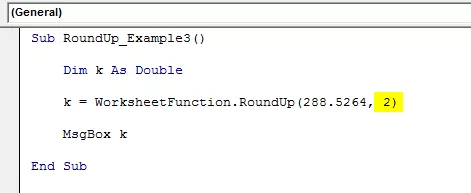
- Този код ще преобразува даденото число в два знака след десетичната запетая, т.е. 288,53

Пример # 4 - Когато вторият аргумент е 3
Погледнете кода по-долу, за да видите какво се случва, когато предадем три като втори аргумент.
Код:
Sub RoundUp_Example4 () Dim k As Double k = WorksheetFunction.RoundUp (288.5264, 3) MsgBox k End Sub

- Този код ще преобразува даденото число в три знака след десетичната запетая, т.е. 288.527

Пример # 5 - Когато вторият аргумент е -1
Погледнете кода по-долу, за да видите какво се случва, когато подадем минус едно като втори аргумент.
Код:
Sub RoundUp_Example5 () Dim k As Double k = WorksheetFunction.RoundUp (288.5264, -1) MsgBox k End Sub

- Този код ще преобразува даденото число с точност до десет, т.е. 290.
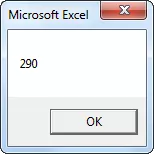
Пример # 6 - Когато вторият аргумент е -2
Погледнете кода по-долу, за да видите какво се случва, когато подадем минус две като втори аргумент.
Код:
Sub RoundUp_Example6 () Dim k As Double k = WorksheetFunction.RoundUp (288.5264, -2) MsgBox k End Sub

- Този код ще преобразува даденото число до най-близката стотина, т.е. 300.

Пример # 7 - Когато вторият аргумент е -3
Погледнете кода по-долу, за да видите какво се случва, когато предадем минус три като втори аргумент.
Код:
Sub RoundUp_Example7 () Dim k As Double k = WorksheetFunction.RoundUp (288.5264, -3) MsgBox k End Sub
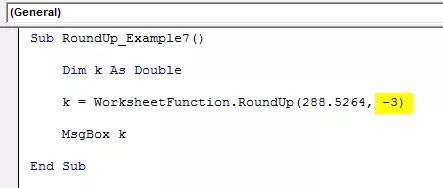
- Този код ще преобразува числото до най-близката хиляда, т.е. 1000.

По този начин можем да използваме функцията ROUNDUP във VBA като част от клас на функция на работния лист, за да закръглим числата въз основа на предоставения втори аргумент.









